공유기 초기화 후 와이파이 설정 재등록법
현대 사회에서는 인터넷 공유기가 필수적인 장비로 자리 잡고 있습니다. 그러나 때로는 비밀번호를 잊어버리거나 연결이 불안정해지는 상황이 발생할 수 있습니다. 이런 경우, 공유기의 초기화는 안성맞춤인 해결책이 될 수 있습니다. 이번 포스팅에서는 공유기를 어떻게 초기화하고, 초기화 후에 와이파이 설정을 재등록하는 방법에 대해 자세히 알아보겠습니다.

공유기 초기화의 필요성
공유기를 초기화해야 하는 이유는 여러 가지가 있습니다. 대표적으로 다음과 같은 경우가 있습니다:
- 비밀번호 분실: 정기적으로 비밀번호를 바꾸지 않더라도, 여러 차례의 입력 오류로 인해 비밀번호를 잊어버릴 수 있습니다.
- 연결 문제: 인터넷 속도가 느리거나 연결이 자주 끊기는 경우, 초기화가 유용할 수 있습니다.
- 새로운 기기와의 호환성: 다른 장소에서 사용하는 경우 또는 새로운 기기로 교체할 때 초기화가 필요할 수 있습니다.
공유기 초기화 방법
공유기를 초기화하는 과정은 비교적 간단합니다. 아래 단계를 따라서 진행해 보시기 바랍니다.
1. 초기화 버튼 찾기
대부분의 공유기에는 초기화 버튼이 있습니다. 이 버튼은 일반적으로 기기의 후면이나 측면에 위치해 있으며, ‘Reset’ 또는 ‘RST’ 라고 표기되어 있습니다.
2. 초기화 과정 실행
공유기를 전원에 연결한 후, 다음 단계를 따라주세요:
- 리셋 버튼을 찾아 10초 이상 길게 눌러주세요. 이때, 공유기의 LED 표시등이 깜빡이면 초기화가 성공적으로 진행되고 있다는 신호입니다.
- 버튼을 놓고, 공유기가 자동으로 재부팅되는지 확인합니다. 모든 설정이 초기화되어 공장 출하 상태로 돌아가게 됩니다.
초기화 후 설정 방법
초기화가 완료된 후, 공유기의 설정을 다시 진행해야 합니다. 아래 절차를 따라주세요.
1. 기본 게이트웨이 접속
PC 또는 스마트폰의 웹 브라우저를 열고 주소 창에 192.168.0.1 또는 192.168.1.1을 입력하여 공유기 관리 페이지에 접속합니다.

2. 로그인
관리자 페이지에 로그인합니다. 일반적으로 기본 사용자명과 비밀번호는 모두 admin으로 설정되어 있습니다. 모델마다 다를 수 있으니, 해당 정보를 확인하세요.
3. 비밀번호 변경하기
로그인 후, 시스템 관리 메뉴에 들어가 새로운 비밀번호를 설정합니다. 강력한 비밀번호를 사용하여 보안을 강화하는 것이 좋습니다. 예를 들어, 영문 대문자, 소문자, 숫자 및 특수 문자를 혼합하여 최소 12자 이상으로 설정하세요.
4. 무선 네트워크 설정하기
무선 네트워크 이름(SSID) 및 비밀번호를 설정합니다. 보안 설정은 WPA2 또는 WPA3와 같은 최신 프로토콜을 사용하는 것이 권장됩니다.
네트워크 보안 강화하기
설정 후에는 다음과 같은 조치를 통해 네트워크 보안을 강화할 수 있습니다:
- MAC 주소 필터링을 설정하여 특정 기기만 연결할 수 있게 제한하세요.
- WPS 기능을 비활성화하여 외부의 무단 접근을 차단하세요.
- 주기적으로 비밀번호를 변경하여 보안을 강화하세요.
문제 해결 방법
공유기 초기화 및 설정 과정에서 문제가 발생할 수 있습니다. 이럴 경우, 다음 사항을 점검해 보세요:
- 네트워크 케이블의 연결 상태를 확인합니다.
- 공유기의 전원을 껐다 켜보는 것도 좋은 방법입니다.
- LED 표시등이 정상적으로 작동하는지 점검하세요.
문제가 지속되면, 제조사의 고객 지원에 문의하여 추가적인 지원을 받는 것이 좋습니다.
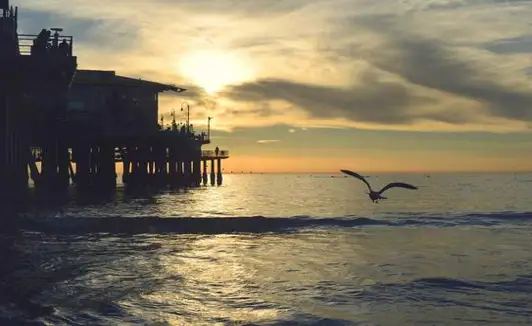
마무리
공유기의 초기화와 재설정은 간단한 과정이지만, 특히 네트워크 문제나 보안 문제를 해결하는 데 중요한 역할을 합니다. 초기화 후에는 항상 설정 페이지를 점검하고, 정기적으로 보안 설정을 유지하는 것이 필수입니다. 이를 통해 안정적이고 안전한 인터넷 환경을 구축할 수 있습니다.
이번 글이 유익한 정보가 되었기를 바라며, 필요 시 언제든지 방문해 주시기 바랍니다. 안전하고 안정적인 인터넷 환경을 유지하시길 바랍니다!
자주 묻는 질문 FAQ
공유기를 초기화하는 이유는 무엇인가요?
공유기를 초기화하는 이유는 비밀번호 분실, 연결 불안정, 또는 새로운 기기로 교체할 때 필요하기 때문입니다.
공유기를 어디서 초기화할 수 있나요?
대부분의 공유기에서 초기화 버튼은 기기 후면이나 측면에 위치하고 있으며, ‘Reset’ 또는 ‘RST’라고 표기되어 있습니다.
초기화 과정은 어떻게 진행하나요?
초기화 버튼을 10초 이상 눌러 LED가 깜빡이면 초기화가 완료됩니다. 이후 기기가 자동으로 재부팅됩니다.
초기화 후에는 어떤 설정을 해야 하나요?
초기화 후에는 기본 게이트웨이에 접속하여 관리자 페이지에 로그인하고, 비밀번호와 무선 네트워크 설정을 다시 해주어야 합니다.
문제가 발생했을 때는 어떻게 해야 하나요?
네트워크 케이블과 전원 연결 상태를 확인하고, 필요 시 공유기를 재부팅해보는 것이 좋습니다. 문제가 지속되면 고객 지원에 연락하세요.